9 nastavení soukromí na iPhonu, která byste měli hned zapnout

Apple odvádí v oblasti soukromí lepší práci než většina společností. Ne všechna výchozí nastavení iPhonu jsou ale v nejlepším zájmu uživatele.
iOS byl vždy méně flexibilní než Android a v důsledku toho existuje mnoho možností, které uživatelé iPhone prostě nemají. Jednou z funkcí, kterou iOS prostě nepodporoval, byla možnost změnit výchozí prohlížeč. I když byste si mohli nainstalovat a používat různé prohlížeče, pokud byste chtěli, všechny odkazy by se otevřely v Safari.
S vydáním iOS 14 je jednou z velkých změn to, že můžete konečně změnit výchozí prohlížeč, pokud chcete. To znamená, že pokud nechcete, Safari už nemusíte řešit, i když jej stále bohužel nebudete moci odinstalovat.
Abyste mohli změnit výchozí prohlížeč, potřebujete již nainstalovanou alternativu k Safari. Na výběr je spousta možností, které mají oproti Safari řadu výhod. Některé prohlížeče například nabízejí úhlednější uživatelská rozhraní, zatímco jiné obsahují ve výchozím nastavení blokování reklam. Nakonec vše závisí na osobních preferencích.
Jakmile budete mít nainstalovaný prohlížeč, který chcete nastavit jako výchozí, otevřete aplikaci Nastavení. Musíte se posunout dolů a klepnout na položku prohlížeče v seznamu aplikací v dolní části stránky.
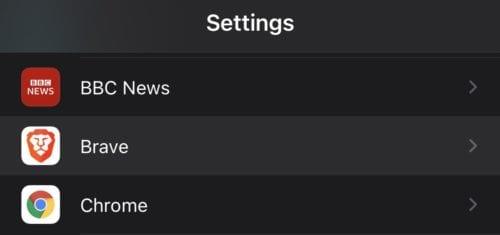
Otevřete aplikaci Nastavení, přejděte dolů na seznam aplikací v dolní části stránky a klepněte na položku preferovaného prohlížeče.
V nastavení prohlížeče klepněte na „Výchozí aplikace prohlížeče“, abyste mohli spravovat, který prohlížeč je váš výchozí.
Tip: Prohlížeče musí být schváleny společností Apple, aby podporovaly nastavení jako výchozí nastavení systému. Pokud se tato možnost pro váš preferovaný prohlížeč nezobrazuje, je možné, že ještě nebyla schválena. Chcete-li to znovu zkontrolovat, zkuste kontaktovat vývojáře prohlížeče.
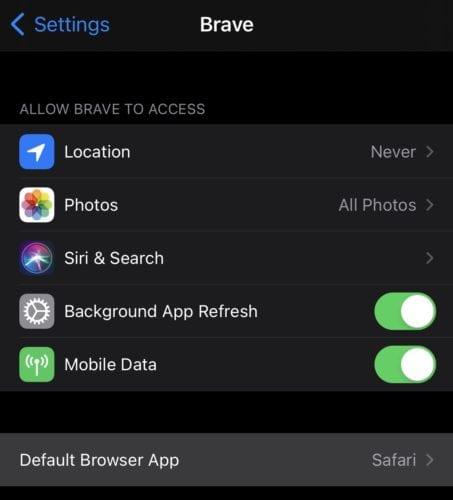
V nastavení prohlížeče klepněte na možnost „Výchozí aplikace prohlížeče“.
Na další stránce si můžete vybrat, který prohlížeč chcete mít jako výchozí. V tomto seznamu se zobrazí jakýkoli podporovaný prohlížeč. Jednoduše klepněte na prohlížeč, který chcete nastavit jako výchozí, aby měl na pravé straně ikonu zaškrtnutí.
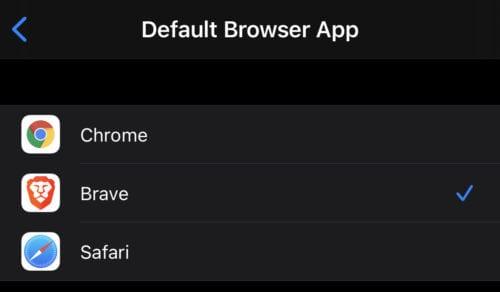
Klepněte na prohlížeč, který chcete nastavit jako nový výchozí, aby měl na pravé straně modrou ikonu zaškrtnutí.
Apple odvádí v oblasti soukromí lepší práci než většina společností. Ne všechna výchozí nastavení iPhonu jsou ale v nejlepším zájmu uživatele.
Pomocí tohoto akčního tlačítka můžete kdykoli na telefonu zavolat ChatGPT. Zde je návod, jak otevřít ChatGPT pomocí akčního tlačítka na iPhonu.
Jak pořídit dlouhý snímek obrazovky na iPhonu vám pomůže snadno zachytit celou webovou stránku. Funkce posouvání obrazovky na iPhonu je k dispozici v systémech iOS 13 a iOS 14 a zde je podrobný návod, jak pořídit dlouhý snímek obrazovky na iPhonu.
Heslo k iCloudu můžete změnit mnoha různými způsoby. Heslo k iCloudu můžete změnit v počítači nebo v telefonu prostřednictvím podpůrné aplikace.
Když pošlete společné album na iPhonu někomu jinému, bude muset daná osoba souhlasit s připojením. Existuje několik způsobů, jak přijmout pozvánky ke sdílení alba na iPhonu, jak je uvedeno níže.
Protože jsou AirPods malá a lehká, někdy se snadno ztratí. Dobrou zprávou je, že než začnete rozebírat dům a hledat ztracená sluchátka, můžete je sledovat pomocí iPhonu.
Věděli jste, že v závislosti na regionu, kde se váš iPhone vyrábí, se může lišit od iPhonů prodávaných v jiných zemích?
Zpětné vyhledávání obrázků na iPhonu je velmi jednoduché, když můžete použít prohlížeč v zařízení nebo některé aplikace třetích stran pro více možností vyhledávání.
Pokud potřebujete často někoho kontaktovat, můžete si na svém iPhonu nastavit rychlé volání pomocí několika jednoduchých kroků.
Otočení obrazovky v horizontální rovině na iPhonu vám pomůže pohodlněji sledovat filmy nebo Netflix, prohlížet PDF soubory, hrát hry atd. a mít lepší zážitek.








